Windows 10 bilgisayarınızdan internete erişmekte sorun mu yaşıyorsunuz?Bu durumda, bağlantınızdaki sorunları otomatik olarak gidermek için Windows Ağ Tanılama'yı kullanmaya çalıştığınızda görebileceğiniz yaygın hata kodlarından biri "varsayılan ağ geçidi kullanılamıyor" hatasıdır.
Aşağıda, bu hatanın ne anlama geldiğini, neden oluştuğunu ve evde bilgisayarınızdaki sorunları nasıl giderebileceğinizi ve Windows 10 bilgisayarınızdaki varsayılan ağ geçidi hatasından nasıl kurtulabileceğinizi öğreneceğiz.
Varsayılan ağ geçidi nedir?
Her şeyden önce,Varsayılan girişFarklı ağları bağlamaktan sorumlu bilgisayar donanımındaki bir düğümdür.Başka bir deyişle, bir bilgisayardan başka bir ağı kullanarak bir bilgisayara sinyal göndererek bir ana bilgisayar görevi görür.
Bu ağ geçidine varsayılan ağ geçidi adı verilir, çünkü bu düğüm bilgisayardaki varsayılan ağ geçididir.Varsayılan ağ geçidine iyi bir örnek, bilgisayarınızın bir web sitesine erişmek istediği zamandır.Sayfaya erişmeden önce, isteği varsayılan ağ geçidi düğümü aracılığıyla göndermeli ve ardından isteği internete göndermelidir.
Ek olarak, varsayılan ağ geçidi, gönderici ve alıcı arasında kullanılan ağ protokolünden bağımsız olarak istekleri doğru konuma yönlendirmek için kullanılabilir.Gönderenin bilgisayarı, alıcıya bir erişim isteği gönderir.Yönlendirici belirtilmemişse, istek bilgisayarın varsayılan ağ geçidinden geçer.
Bir hata varsa ne görüyorsunuz?
Ağ iletişimi işlemi bir şekilde kesintiye uğrarsa, Windows 10'un yerleşik ağ sorun gidericisini kullanarak İnternet'e yeniden bağlanmaya çalıştığınızda "varsayılan ağ geçidi kullanılamıyor" hatası görürsünüz.
Bilgisayarınızın bu hatayı gösterip göstermediğini şu şekilde görebilirsiniz:
- Bilgisayarınızdaki Wi-Fi simgesine sağ tıklayın.
- "Sorunu düzelt"i seçin.
- Windows 10, bağlantınızdaki sorunları otomatik olarak gidermeye çalışacaktır.
Bilgisayarınız bir varsayılan ağ geçidi hatasıyla karşılaşırsa, Windows bittiğinde şöyle bir şey görürsünüz:
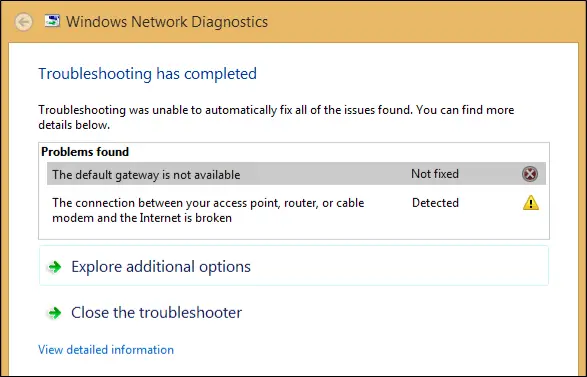
Neden "varsayılan ağ geçidi kullanılamıyor" hatası alıyorum?
Bu belirli hatanın Windows 10 bilgisayarlarda görünmesinin birkaç nedeni vardır:
- Ağ geçidine müdahale eden bir yazılım kullanıyorsunuz.
- Ağ bağdaştırıcınız arızalı veya hasarlı.
- Ağ bağdaştırıcınız uyumsuz veya güncel değil.
- Otomatik oturum açma işlevi ağ ayarlarına müdahale eder.
- Kablosuz yönlendirici kanalınızı değiştirmeniz gerekiyor.
- Kablosuz yönlendiricinizin frekansının ayarlanması gerekiyor.
Bilgisayarınızın bu hatayı göstermesinin başka nedenleri olsa da, bunlar en yaygın olanlarıdır.Aşağıdaki bölümlerde, bu olası sorunların çoğunu nasıl çözeceğinizi göstereceğiz.
"Varsayılan Ağ Geçidi Kullanılamıyor" Hatası Nasıl Onarılır
Lafı fazla uzatmadan, Windows 10 bilgisayarınızda "varsayılan ağ geçidi kullanılamıyor" hatasını düzeltmek için neler yapabileceğinize bir göz atalım.
1. Bilgisayarınızın Wi-Fi veya Ethernet adaptörünü sıfırlayın
Varsayılan ağ geçidi hatasını düzeltebilecek olası bir ilk çözüm, bilgisayarınızdaki Wi-Fi veya Ethernet adaptörünü kolayca sıfırlamaktır.
Bunu nasıl sıfırlayacağınız aşağıda açıklanmıştır:
- Sağ tıkAğ simgesi.(Alternatif olarak,Arama çubuğunda ara "İnternet bağlantısı".)
- Seç"Ağ ve İnternet Ayarlarını Açın".
- Gelişmiş Ağ Ayarları bölümünün altında,Bağdaştırıcı seçeneklerini değiştir"kategori.
- Aşağıdaki resimde gösterildiği gibi, "Wi-Fi" üzerine sağ tıklayın, ardındanbağlantıyı kes.
- yeniden bağlanmaönce birkaç saniye bekleyinağ geçidi hatasının başarıyla çözülüp çözülmediğini görmek için.
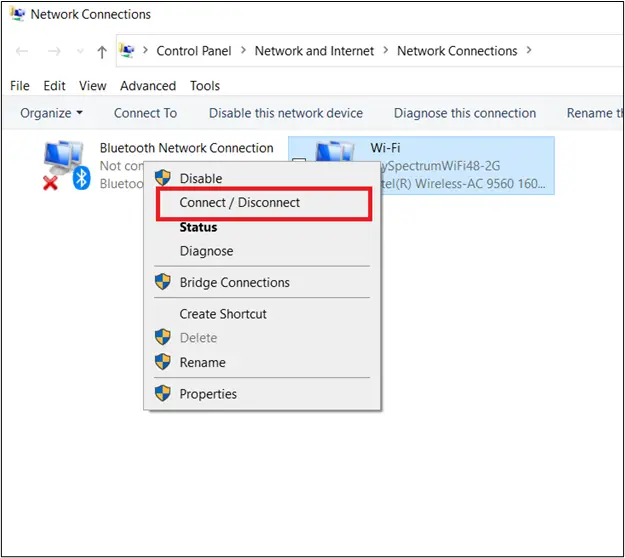
2. McAfee yazılımını kaldırın
McAfee'nin diğer çeşitli virüsten koruma yazılım programlarıyla birlikte, Windows 10 bilgisayarlarda çakışmalara neden olduğu ve varsayılan ağ geçidi hatalarına neden olduğu bilinmektedir.Sorununuza bunun neden olup olmadığını görmek için McAfee'yi kaldırmayı, bilgisayarınızı yeniden başlatmayı ve ağınıza erişmeyi deneyin.
McAfee'yi Windows 10'dan kaldırma adımları şunlardır:
- Önce Windows arama kutunuza gidin ve "kurmak".
- Oradan "başvuru"kategori.
- Verilen arama kutusunda ara " McAfee ".
- Her bir McAfee dosyasına çift tıklayın ve "kaldır/değiştir" onları silmek için.
- Windows 10, yazılımın kaldırılmasını onaylamanızı isteyecektir, burada "Kaldır"Doğrulamadan geç.
- Ayarlar penceresini kapatın ve bunun varsayılan ağ geçidi hatasını çözüp çözmediğini görmek için yeniden başlatın.
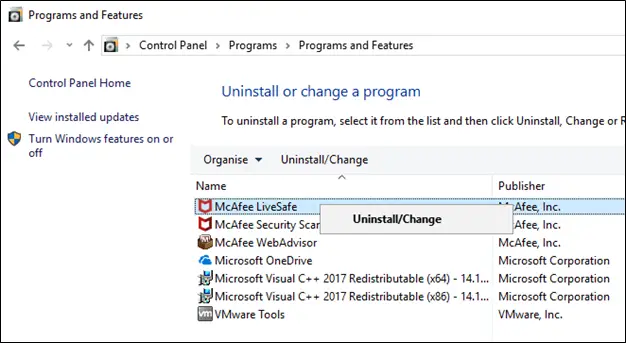
3. Ağ bağdaştırıcınızı yeniden yükleyin
Ağ bağdaştırıcınız tutarsızsa ve bilgisayar yazılımınızla uyumsuzsa, bazen tek yapmanız gereken bağdaştırıcıyı yeniden yüklemek ve sorunun çözülüp çözülmediğine bakmaktır.
Ağ bağdaştırıcınızı nasıl yeniden yükleyeceğiniz aşağıda açıklanmıştır:
- senin yanına gitWindows simgesiVe üzerine sağ tıklayın.
- Seç"Aygıt Yöneticisi” seçeneği, Aygıt Yöneticisi uygulamasına erişmek için.
- açmak"ağ adaptörüve ardından Ağ Bağdaştırıcıları sekmesini genişletmek için simgeye tıklayın.
- Bilgisayarınızın İnternet'e bağlanmak için kullandığı ağ bağdaştırıcısına sağ tıklayın.
- Seç"Kaldır"Seçenek.
- Cihazı kaldırmak istediğinizi onaylayın.
- Cihazı kaldırdıktan sonra bilgisayarı yeniden başlatın.
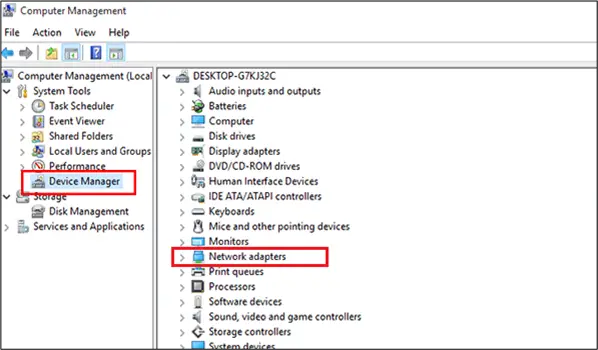
Yeniden başlattığınızda, Windows otomatik olarak sürücüyü bulmaya ve yüklemeye çalışmalıdır.Ağ bağdaştırıcısını yeniden yükledikten sonra bilgisayar son bir kez yeniden başlatılır.İnterneti kullanmaya çalıştığınızda bilgisayarınız hala bu hatayı gösteriyorsa, sonraki çözüme geçin.
4. Ağ bağdaştırıcınızı güncelleyin
Ağ bağdaştırıcısını yeniden yüklemek sorunu çözmediyse veya önceki çözümde sürücüyü kaldırdıktan sonra Windows 10 sürücüyü başarıyla yüklemediyse, ağ bağdaştırıcısını güncellemeniz gerekebilir.
Hasarlı bir ağ bağdaştırıcısı, bilgisayarınızda varsayılan ağ geçidi hatalarının görünmesine neden olabilir.Bunun nedeni, bir bağdaştırıcı hatası nedeniyle ağınız kullanılamıyorsa, bilgisayarınızın varsayılan ağ geçidinin bağlantıyı barındıramamasıdır.
Önceki çözümde belirtilen adımları kullanarak eski ağ bağdaştırıcınızı yeniden yükleseniz bile, bu bağdaştırıcı yazılımının güncelliğini yitirmiş olabileceğini unutmamak önemlidir.
Windows 10'da ağ sürücülerini nasıl güncelleyeceğiniz aşağıda açıklanmıştır:
- İlk önce, "Aygıt Yöneticisi"pencere.
- Tıklamak "ağ adaptörü"kategori.
- Güncellemek istediğiniz adaptöre sağ tıklayın.
- Bu noktada, "Sürücüyü güncelle" Windows 10'un otomatik olarak güncellenip güncellenmediğini görmek için.
- bilgisayarı yeniden başlatgüncellemenin çalışıp çalışmadığını görmek için.
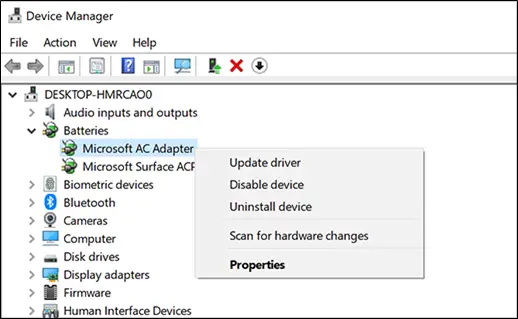
5. Otomatik oturum açma özelliğinizi kontrol edin
Bazı Windows 10 cihazlarda otomatik oturum açma, ağ ayarlarını etkileyerek cihazınızın harici ağlara bağlanmasını engelleyebilir.
Bunun varsayılan ağ geçidi hatasına neden olup olmadığını görmek içinMcAfee'yi kaldırmak için aynı adımları izleyinotomatik oturum açma".Arama kutusunda McAfee'yi aramak yerine "autologin" ifadesini arayın ve kaldırın.Ağ geçidi hatasından kurtulmanın yolunun bu olup olmadığını görmek için yeniden başlatın.
6. Yeni bir ağ bağdaştırıcısı kurun
Ağ bağdaştırıcınızı güncellemek yine de hatayı kaldırmazsa, bilgisayarınız için yeni bağdaştırıcı yazılımını manuel olarak seçip indirmenizi öneririz.
Windows 10 bilgisayarına yeni bir ağ bağdaştırıcısının nasıl kurulacağı aşağıda açıklanmıştır:
- İlk olarak, uyumlu yeni bir ağ sürücüsü bulmanız gerekir.Bilgisayarınız için, bilgisayarınızın özelliklerine uyan bir sürücü seçmek için üreticinin web sitesindeki bilgileri izleyin.
- Yeni sürücüye sahip olduğunuzda, bilgisayarınıza indirin.
- Sonra geri dön "Aygıt Yöneticisi"pencere"ağ adaptörü"kategori.
- Sağ tık"Sürücüyü güncelle".
- Pencere göründüğünde, "Güncellenmiş sürücü yazılımını otomatik olarak ara" veya "Sürücü yazılımı için bilgisayarıma göz atın" seçeneği, ikincisini seçin.
- Yeni yazılım seçinBilgisayarınıza kurun.
- Tekrar başlatbunun varsayılan ağ geçidi hatanızı çözüp çözmediğini görmek için.
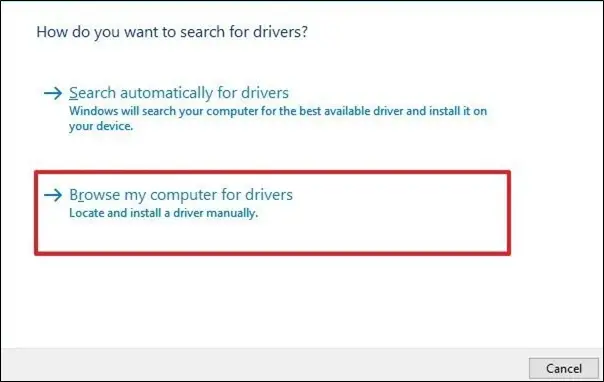
7. Kablosuz yönlendiricinizin bant genişliği kanalını değiştirin
Yönlendiricileri içeren bir başka olası çözüm, kanalını değiştirerek yönlendiricinin frekansını değiştirmektir.Bazı eski yönlendirici adaptörleri 5GHz frekansını kullanmakta zorluk çeker.Yapabileceğiniz şey, frekansı daha düşük 2.4GHz ayarına değiştirmektir.
Windows 10'da kablosuz yönlendiricinizin bant genişliği frekans ayarlarını nasıl değiştireceğiniz aşağıda açıklanmıştır:
- dönüş"Aygıt Yöneticisi"pencere.
- Tıklamak "ağ adaptörüve ardından kablosuz aygıtı bulun.
- Üzerine sağ tıklayın ve "Öznitellikler"menü seçeneği.
- Seç"ileri"Tab.
- Orada, " olarak işaretlenmiş bir etiket göreceksiniz.Tercih Edilen Bant"Bant bölümü.Burada otomatik yönlendirici kanalını değiştirmek için manuel olarak yeni değerler girebileceksiniz.
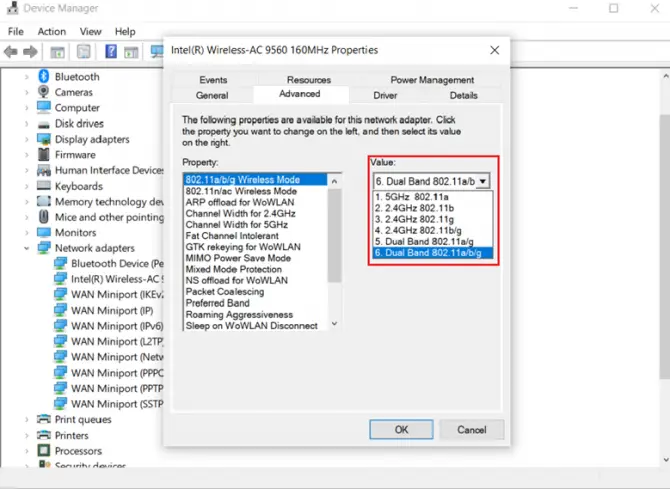
Bu yapıldıktan sonra, bilgisayarınız yeni seçilen frekans bandını kullanarak yönlendiricinize bağlanmaya çalışacaktır.Bu, bilgisayarınızdaki varsayılan ağ geçidi hatasını çözebilir.
Ya bilgisayarım hala hatayı gösteriyorsa?
Bu kılavuzun bilgisayar bağlantı sorunlarınıza bir çözüm sağladığını umuyoruz, ancak herhangi bir nedenle bilgisayarınız hala bu sinir bozucu hatayı gösteriyorsa,Şimdi muhtemelen ne olduğunu merak ediyor?
Bilgisayarınız hala "varsayılan ağ geçidi kullanılamıyor" hatası gösteriyorsa ve İnternet'e bağlanamıyorsa, bir uzmana götürüp bilgisayarınızdaki olası sorunlara bakmalarını isteyebilirsiniz.






![Windows 10'da [Windows Mail uygulamasını kullanarak] Cox e-postasını kurun Windows 10'da [Windows Mail uygulamasını kullanarak] Cox e-postasını kurun](https://infoacetech.net/wp-content/uploads/2021/06/5796-photo-1570063578733-6a33b69d1439-150x150.jpg)
![Windows Media Player sorunlarını düzeltin [Windows 8 / 8.1 Kılavuzu] Windows Media Player sorunlarını düzeltin [Windows 8 / 8.1 Kılavuzu]](https://infoacetech.net/wp-content/uploads/2021/10/7576-search-troubleshooting-on-Windows-8-150x150.jpg)
![Windows güncelleme hatası 0x800703ee'yi düzeltin [Windows 11/10] Windows güncelleme hatası 0x800703ee'yi düzeltin [Windows 11/10]](https://infoacetech.net/wp-content/uploads/2021/10/7724-0x800703ee-e1635420429607-150x150.png)

![Windows sürümünü nasıl görebilirim [çok basit]](https://infoacetech.net/wp-content/uploads/2023/06/Windows%E7%89%88%E6%9C%AC%E6%80%8E%E9%BA%BC%E7%9C%8B-180x100.jpg)


